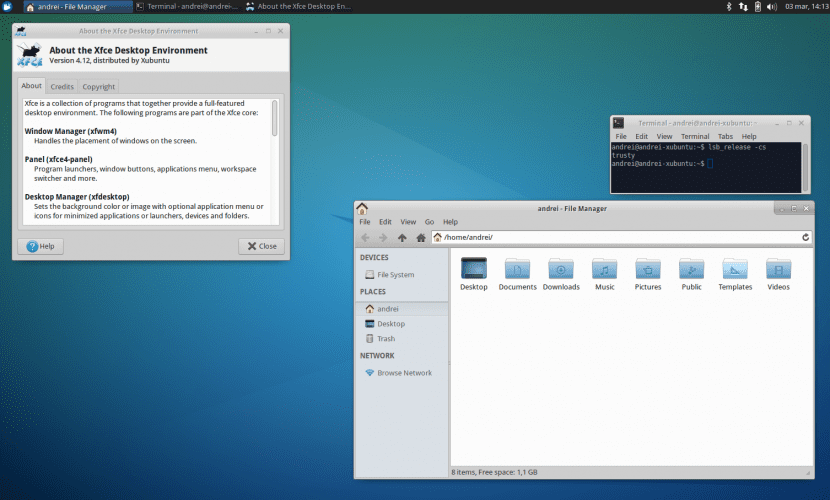
Kami sudah mengetahui bahawa salah satu ciri Linux yang paling menarik adalah kemampuannya untuk disesuaikan mengikut keinginan kami, melalui sebilangan besar tema, screensaver, widget, dok, dll.
Oleh itu, dalam artikel ini kami ingin mengajar pengguna yang lebih baru untuk Xubuntu, bagaimana kami dapat menukar skema warna Penyunting teks lalai Xfce. Kami tahu bahawa ramai di antara anda sudah tahu bagaimana melakukannya dan mungkin kelihatan sangat asas: Walaupun begitu, terdapat orang baru dalam sistem yang tidak tahu bagaimana melakukannya, atau bahkan banyak pengguna yang sudah lama berada juga tidak menyedari perincian kecil ini. Kami memberitahu anda.
Tujuan artikel ini adalah untuk memberi peluang kepada skema warna baru yang, mungkin tanpa kita sedari sebelumnya, akan memungkinkan kita paparan fail yang lebih baik. Secara peribadi, dalam penyunting teks yang paling banyak saya gunakan, saya selalu menggunakan skema warna lalai; tema Cahaya, iaitu huruf hitam pada latar belakang putih. Atas sebab ini, dalam banyak kesempatan, sebilangan rakan sekelas saya selalu menyuruh saya untuk beralih ke skema Gelap (huruf putih dengan latar belakang hitam). Maksudnya adalah saya memberikannya peluang dan saya tidak membiasakan diri, apatah lagi, saya menyukainya dan saya membiasakannya dengan segera.
Saya rasa skema warna Dark lebih terintegrasi dengan tema terminal (huruf terang pada latar belakang gelap). Oleh itu, jika kita terbiasa menggunakannya, ketika kita harus menyunting teks, akan lebih selesa bagi kita untuk terus melihat kontras warna yang sama dan bukan sebaliknya.
Oleh itu, tanpa sebarang basa-basi, kami akan memberitahu anda bagaimana anda boleh mengubahnya hanya dengan beberapa klik. Langkah pertama (kita selalu bercakap mengenai Mousepad), adalah pergi ke tab Edit dan kemudian klik pilihan. Dari sana, di tab Paparan, kita sekarang boleh memilih skema warna yang kita mahukan (Gelap atau Cahaya).
Juga, jika kita mahu menukar skema warna emulator terminal Xfce4, kita harus kembali ke Edit → Keutamaan, tetapi dalam kes ini kita harus memasukkan tab Warna. Dari sini, jika kita klik Muatkan Pratetap, kita boleh memilih semula skema warna yang paling kita sukai.
Ringkasnya, kami berharap artikel ini dapat membantu anda menyesuaikan Xubuntu anda sedikit lagi dan, mulai sekarang, anda boleh menggunakan Mousepad dengan cara yang paling visual dan selesa. Sehingga lain kali 🙂
Di tab edit Mousepad saya, pilihan "preferences" tidak muncul, mengapa demikian?
Selamat petang Cristian,
En Ubunlog Kami membuat tutorial dalam versi bahasa Inggeris Xubuntu, jadi nama pilihan tab mungkin tidak mempunyai nama yang sama. Dalam bahasa Inggeris pilihan dipanggil keutamaan, dari apa yang kita simpulkan, mungkin secara keliru bahawa dalam bahasa Sepanyol akan menjadi «Preferences». Bagaimanapun anda mesti mencari pilihan dengan makna yang serupa (contohnya: Tetapan, Konfigurasi…). Maaf atas gangguan tersebut. Salam.